Astuce: Vous pouvez déplacer et renommer des documents macOS depuis la barre de titre

Si vous utilisez un Mac depuis OS X Mountain Lion, vous avez peut-être remarqué que certains documents peuvent être renommés directement à partir de la barre de titre. Cela est devenu plus puissant avec les versions successives d'OS X.
CONNEXE: Comment faire pour que les balises Finder d'OS X fonctionnent pour vous
La première chose que nous devons souligner est que vous ne pouvez pas faire cela chaque application. Vous devez généralement utiliser une application fournie avec votre Mac, telle que TextEdit et Preview, ou des documents iWork (Pages, Keynote et Numbers). Cependant, vous trouverez peut-être que d'autres applications conçues pour Mac peuvent également avoir cette capacité.
Dans la capture d'écran suivante, nous voyons un document TextEdit sans titre. Vous remarquerez que nous pouvons le renommer à partir de la barre de titre en cliquant sur la petite flèche (indiquée par la grosse flèche rouge).
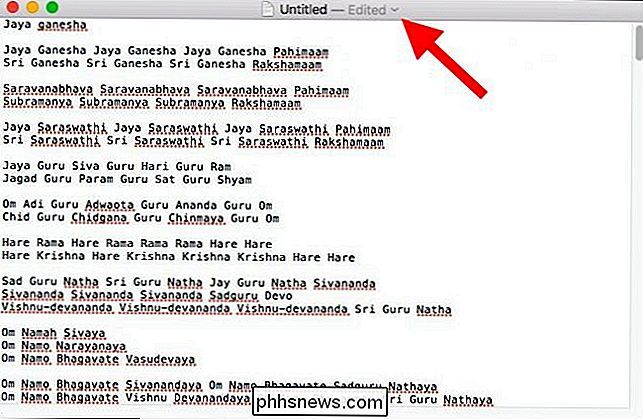
Lorsque nous cliquons sur cette flèche, nous révélons quatre options: nous pouvons la renommer, ajouter des balises
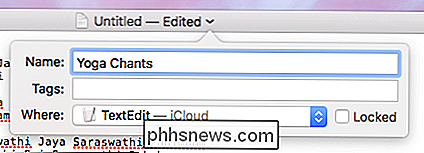
Cliquez sur le menu déroulant à côté du champ "Où". Cela vous permet de déplacer votre document n'importe où sans ouvrir le moteur de recherche et le faire glisser ici.
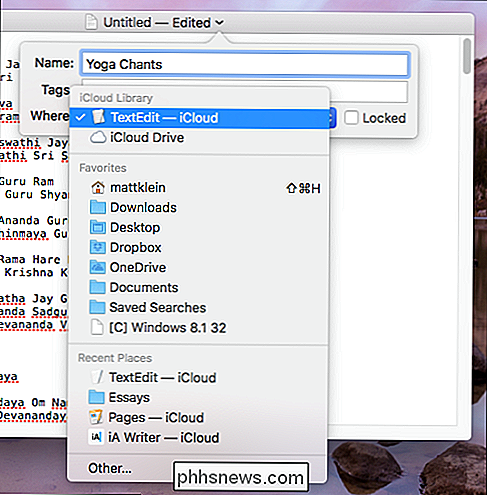
Si vous souhaitez déplacer votre fichier vers un emplacement qui ne figure pas dans la liste déroulante, cliquez sur "Autre" tout en bas et une fenêtre typique du Finder s'ouvrira vous permettant de placer votre fichier n'importe où sur votre ordinateur, ou de créer un nouvel emplacement.
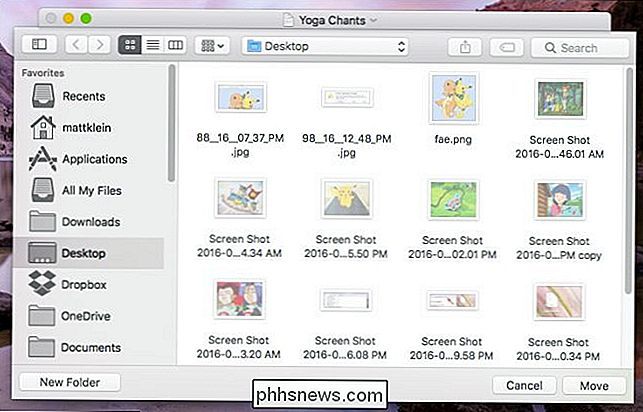
Essayez de double-cliquer sur la barre de titre, et il vous montrera où se trouve le document. Dans ce cas, notre document texte se trouve dans notre dossier iCloud.
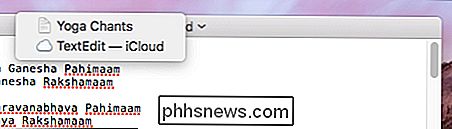
Cliquez sur l'emplacement pour l'ouvrir, en affichant le document actif avec tous les autres éléments stockés
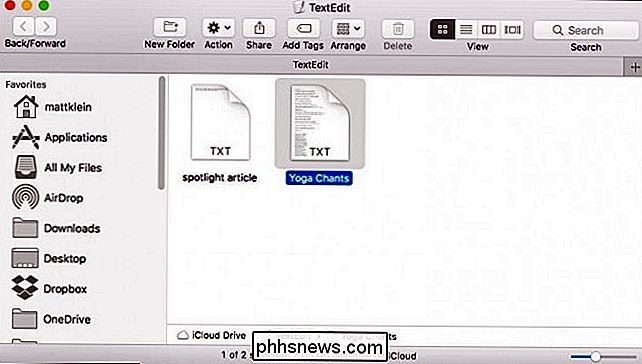
Si le document est stocké localement, et que vous doublez cliquez sur, il affichera l'emplacement en haut (juste en dessous du fichier), ainsi que la hiérarchie ascendante où cet emplacement existe. Dans ce cas, le fichier texte est dans notre dossier Desktop, qui se trouve dans notre dossier utilisateur, sur le lecteur système, sur notre Mac.
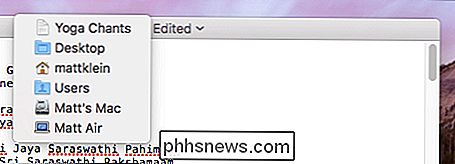
Bien qu'il soit dommage que macOS n'ait pas étendu cette puissance à plus de types de fichiers, ceux sur lesquels il fonctionne, c'est un excellent gain de temps. De plus, la possibilité de déplacer des fichiers en toute transparence autour de votre système sans quitter l'application ajoute vraiment une touche agréable.

Pourquoi certains adaptateurs secteur et alimentations produisent-ils un bruit de gémissement?
La plupart du temps, nos adaptateurs secteur et nos blocs d'alimentation ont tendance à être silencieux, mais que signifie-t-il? bruit? Devriez-vous être concerné? La séance de questions-réponses d'aujourd'hui nous est offerte par SuperUser, une subdivision de Stack Exchange, un regroupement communautaire de sites Web de questions et réponses.

Pourquoi les disques durs affichent-ils la mauvaise capacité sous Windows?
Si vous avez déjà acheté un ordinateur avec une capacité de disque dur de 500 Go et que vous avez ouvert Windows Explorer Plus de 440 Go, vous vous demandez peut-être où sont allés ces gigaoctets. Il y a plusieurs raisons pour lesquelles Windows peut afficher la mauvaise quantité d'espace disponible, des fichiers fantômes invisibles, des surcharges de formatage et des partitions de récupération cachées.



